Пароль Wi-Fi - ключ к вашей домашней сети, который обеспечивает безопасность доступа к интернету. Из соображений безопасности, рекомендуется время от времени менять пароль. Если вы являетесь абонентом Ростелекома и хотите сменить пароль своей Wi-Fi сети, то эта подробная инструкция поможет вам выполнить данную операцию. Следуйте инструкциям ниже, чтобы безопасно и легко сменить пароль Wi-Fi Ростелеком.
Шаг 1: Подключитесь к Wi-Fi сети Ростелеком
Прежде чем изменить пароль, убедитесь, что у вас есть доступ к Wi-Fi сети Ростелеком. Найдите доступные Wi-Fi сети на вашем устройстве и подключитесь к сети с именем, соответствующему вашему интернет-провайдеру Ростелеком.
Шаг 2: Войдите в настройки маршрутизатора
Откройте браузер на вашем устройстве и введите IP-адрес вашего маршрутизатора. Обычно адресом является 192.168.0.1 или 192.168.1.1. Введите адрес и нажмите Enter, чтобы открыть страницу настроек маршрутизатора.
Шаг 3: Авторизуйтесь в системе управления
Введите учетные данные для входа в систему управления маршрутизатором. Имя пользователя и пароль по умолчанию, как правило, указаны на задней панели маршрутизатора. В случае, если вы изменили эти данные ранее, введите актуальные данные.
...
Сброс пароля Wi-Fi Ростелеком - пошаговая инструкция

Если вам необходимо сбросить пароль Wi-Fi сети Ростелеком, следуйте этой пошаговой инструкции:
- Проверьте, что ваш компьютер подключен к Wi-Fi сети Ростелеком.
- Откройте веб-браузер и введите адрес http://192.168.0.1 в строку поиска.
- Нажмите клавишу Enter на клавиатуре. Откроется страница аутентификации.
- Введите логин и пароль администратора. Если вы не знаете эти учетные данные, попробуйте использовать значения по умолчанию: логин - admin, пароль - admin.
- После успешной аутентификации вы попадете на главную страницу панели управления маршрутизатора.
- Найдите раздел "Настройки безопасности" или "Wi-Fi настройки".
- В этом разделе найдите опцию смены пароля Wi-Fi и нажмите на нее.
- Введите новый пароль дважды, чтобы подтвердить его. Обязательно используйте надежный пароль, содержащий буквы верхнего и нижнего регистра, цифры и специальные символы.
- Сохраните изменения и выйдите из панели управления маршрутизатора.
Теперь ваш Wi-Fi пароль Ростелеком успешно сброшен и заменен на новый. Убедитесь, что вы храните новый пароль в надежном месте и не делитесь им с посторонними лицами.
Проверьте доступ к роутеру Wi-Fi Ростелеком
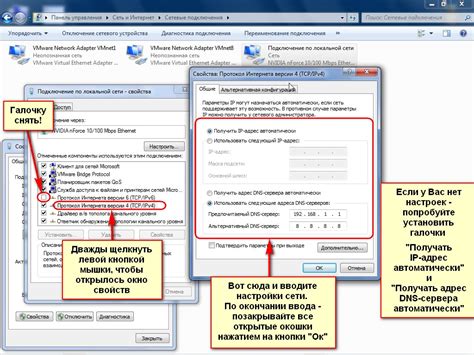
Перед тем, как менять пароль Wi-Fi Ростелеком, убедитесь, что у вас есть доступ к настройкам роутера. Для этого следуйте инструкциям:
- Убедитесь, что ваш компьютер или устройство подключены к Wi-Fi сети Ростелеком.
- Откройте интернет-браузер и введите адрес роутера. Обычно это
192.168.0.1или192.168.1.1. Если эти адреса не работают, проверьте документацию вашего роутера или свяжитесь с технической поддержкой Ростелеком. - В открывшемся окне введите логин и пароль администратора. Примерные значения можно найти в руководстве к роутеру или на коробке с устройством. Если вы не знаете логин и пароль, свяжитесь с технической поддержкой Ростелеком, чтобы получить их.
- Если данные были введены правильно, вы попадете в панель управления роутером.
- Теперь вы можете изменить пароль Wi-Fi на новый. Обычно настройки Wi-Fi находятся в разделе "Настройки сети" или "Настройки безопасности". Найдите поле для ввода нового пароля и введите новую комбинацию символов.
- После введения нового пароля сохраните изменения, нажав на кнопку "Применить" или "Сохранить".
Теперь пароль Wi-Fi Ростелеком успешно изменен, и вы можете подключаться к интернету с помощью нового пароля. Обязательно запомните новый пароль или запишите его в надежное место, чтобы не забыть его в будущем.
Откройте веб-интерфейс роутера Wi-Fi Ростелеком
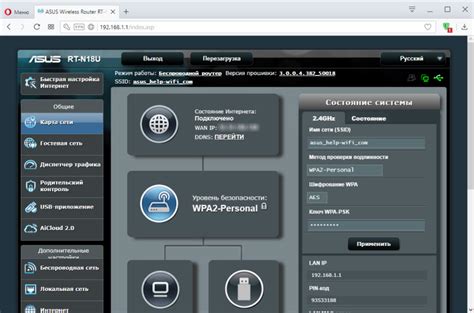
Чтобы сменить пароль Wi-Fi Ростелеком, вам потребуется открыть веб-интерфейс роутера. Для этого выполните следующие шаги:
- Подключите компьютер к роутеру Wi-Fi Ростелеком с помощью Ethernet-кабеля или подключитесь к Wi-Fi сети роутера.
- Откройте веб-браузер (например, Google Chrome, Mozilla Firefox, Internet Explorer и др.).
- В адресной строке браузера введите IP-адрес роутера. Обычно это 192.168.1.1 или 192.168.0.1. Нажмите Enter.
- Откроется страница с веб-интерфейсом роутера Wi-Fi Ростелеком. Вам может потребоваться ввести логин и пароль, чтобы получить доступ к настройкам роутера.
Если вы не знаете логин и пароль для доступа к веб-интерфейсу роутера, обратитесь в службу поддержки Ростелеком для получения необходимых учетных данных.
После успешного входа в веб-интерфейс роутера вы сможете изменить пароль Wi-Fi и выполнить другие необходимые настройки.
Введите данные для входа в веб-интерфейс
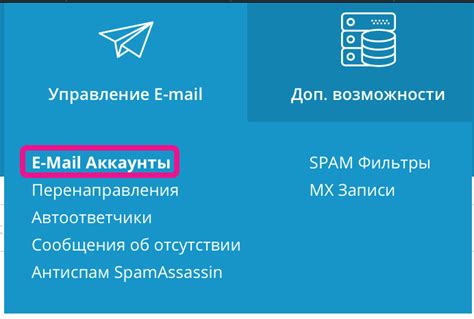
Для того чтобы сменить пароль Wi-Fi Ростелеком, необходимо войти в веб-интерфейс роутера. Для этого вам понадобятся следующие данные:
- IP-адрес роутера. Обычно это 192.168.1.1 или 192.168.0.1. Вы можете найти IP-адрес на упаковке роутера или в документации.
- Имя пользователя. Оно также может быть указано на упаковке роутера или в документации. Если вы не знаете имя пользователя, попробуйте "admin" или "root".
- Пароль. Если вы не помните пароль от веб-интерфейса, вам придется сбросить его на заводские настройки. Для этого обычно на задней панели роутера есть кнопка сброса, которую нужно нажать и удерживать в течение нескольких секунд.
После ввода всех данных вы сможете войти в веб-интерфейс роутера и изменить пароль Wi-Fi сети Ростелеком по вашему желанию.
Найдите раздел сброса пароля
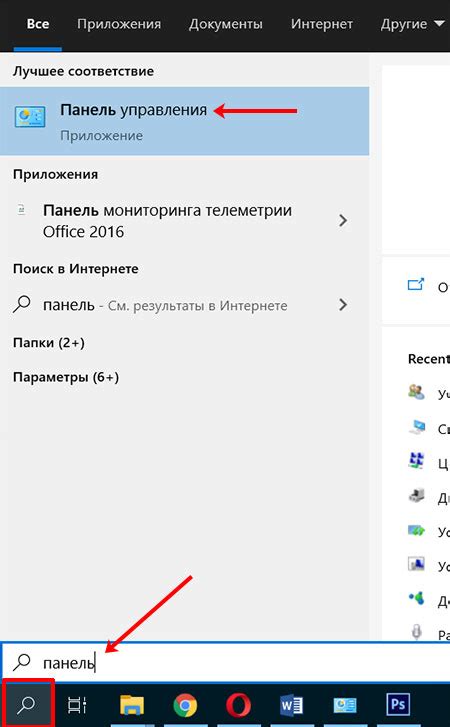
Если вы забыли пароль или хотите изменить его, вы можете воспользоваться функцией сброса пароля на роутере Ростелеком.
1. Откройте браузер и в адресной строке введите IP-адрес вашего роутера. Обычно это 192.168.0.1 или 192.168.1.1.
2. Войдите в панель управления роутером, введя логин и пароль администратора. Если вы не изменяли эти данные ранее, используйте стандартные учетные данные. Логин обычно admin, а пароль может быть admin, password или 1234.
3. После входа в панель управления найдите раздел, который отвечает за настройки Wi-Fi. Обычно он называется Wireless или Настройки сети.
4. Внутри этого раздела найдите раздел Безопасность или Security.
5. В нем вы найдете опцию Сменить пароль или Изменить ключ. Нажмите на эту опцию.
6. Появится окно, в котором вы сможете изменить пароль Wi-Fi. Введите новый пароль дважды, чтобы подтвердить его.
7. После ввода нового пароля нажмите кнопку Применить или Сохранить, чтобы сохранить изменения.
Теперь ваш пароль Wi-Fi Ростелеком будет изменен, и вы сможете использовать новый пароль для подключения к сети.
Нажмите на кнопку сброса пароля
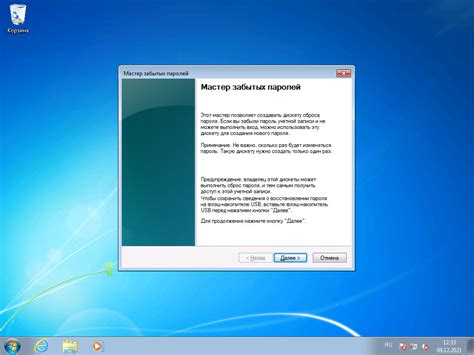
Для смены пароля Wi-Fi Ростелеком вам необходимо найти на роутере кнопку сброса пароля. Обратите внимание, что расположение кнопки может различаться в зависимости от модели роутера, но обычно она находится на задней панели.
Чтобы сбросить пароль, возьмите острым предметом, например, ручку или спичку, и нажмите на кнопку сброса и удерживайте ее в течение нескольких секунд. Это приведет к сбросу настроек роутера, включая пароль Wi-Fi.
После этого необходимо будет перенастроить роутер и задать новый пароль Wi-Fi. Для этого подключитесь к роутеру с помощью Ethernet-кабеля и войдите в его настройки через браузер. Для доступа к настройкам роутера обычно используется IP-адрес, указанный на задней панели роутера.
В настройках роутера найдите раздел "Настройки Wi-Fi" или "Безопасность". В этом разделе вы сможете задать новый пароль для своей сети Wi-Fi. Убедитесь, что новый пароль соответствует рекомендациям по безопасности, чтобы предотвратить несанкционированный доступ к вашей сети.
После того, как вы задали новый пароль, сохраните изменения и перезапустите роутер. Теперь ваша сеть Wi-Fi Ростелеком будет защищена новым паролем, который только вы будете знать.
Подтвердите сброс пароля
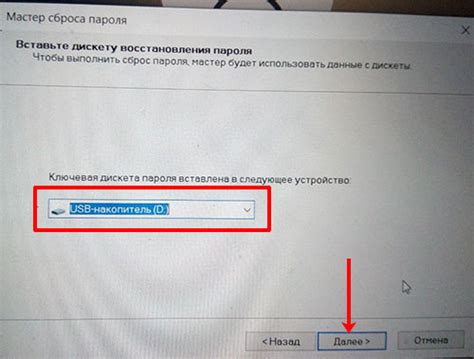
Прежде чем выполнить сброс пароля Wi-Fi Ростелеком, вам потребуется подтвердить свои учетные данные и установить новый пароль.
Для начала, убедитесь, что вы подключены к сети Wi-Fi Ростелеком. Затем откройте любой интернет-браузер и введите адрес роутера - 192.168.0.1 или 192.168.1.1 - в строку поиска.
После этого откроется страница входа в роутер. Введите свои учетные данные - логин и пароль. Обычно они указаны на самом устройстве или в руководстве пользователя. Если вы не знаете свои учетные данные, вы можете попробовать стандартные комбинации, такие как "admin" в качестве логина и пароля.
Когда вы войдете в настройки роутера, найдите раздел "Смена пароля" или "Wi-Fi Settings". Обычно он расположен в меню настроек безопасности.
После того, как вы перейдете в раздел смены пароля, установите новый пароль для своей Wi-Fi сети. Обязательно используйте сложный и уникальный пароль, чтобы обеспечить безопасность вашей сети.
После того, как вы установите новый пароль, подтвердите его введением его повторно. Убедитесь, что новый пароль был введен верно.
Нажмите кнопку "Сохранить" или "Применить изменения", чтобы завершить процесс смены пароля.
После этого ваш новый пароль будет сохранен, и вы сможете использовать его для подключения к Wi-Fi Ростелеком.
Установите новый пароль Wi-Fi
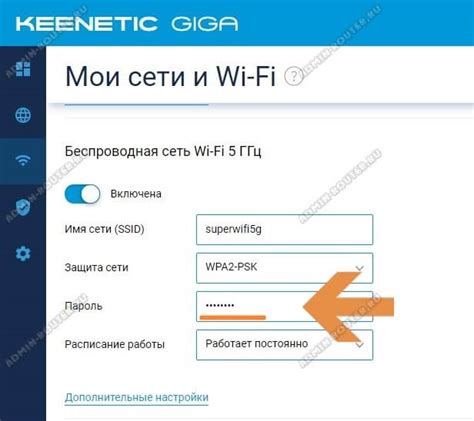
Чтобы установить новый пароль Wi-Fi Ростелеком, следуйте этим инструкциям:
- Определите модель вашего Wi-Fi роутера - обычно модель указана на самом роутере или в его документации.
- Войдите в настройки роутера - откройте браузер на компьютере или устройстве с доступом в Интернет и введите IP-адрес своего роутера в адресной строке. Обычно это 192.168.0.1 или 192.168.1.1. Введите логин и пароль, которые поставляются вместе с роутером или оставляются по умолчанию.
- Найдите раздел "Беспроводной интерфейс" или "Wi-Fi" - обычно он расположен на главной странице настроек роутера.
- Измените пароль Wi-Fi - найдите поле, где можно изменить пароль Wi-Fi. Введите новый пароль и нажмите кнопку "Применить" или "Сохранить". Обратите внимание, что некоторые роутеры требуют ввода текущего пароля для его смены.
- Перезагрузите роутер - после изменения пароля, зайдите в раздел настроек роутера, где есть опция настройки безопасности, и нажмите кнопку "Перезагрузить", чтобы применить изменения.
Обязательно запомните и сохраните новый пароль Wi-Fi, чтобы не забыть его и не потерять доступ к сети!
Подключитесь к Wi-Fi с новым паролем
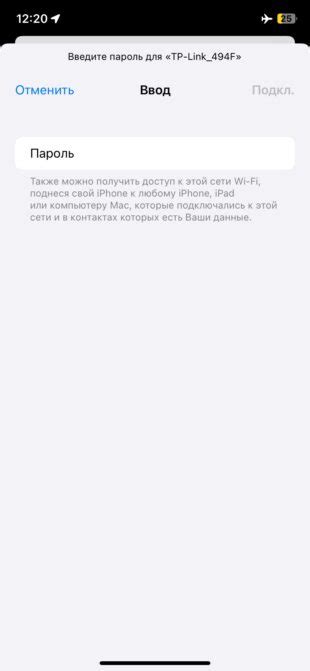
После успешной смены пароля Wi-Fi Ростелеком, вам необходимо подключиться к сети с использованием нового пароля. Вот пошаговая инструкция:
- На вашем устройстве (например, ноутбуке или смартфоне) откройте список доступных Wi-Fi сетей.
- Выберите сеть с названием вашего роутера Ростелеком.
- Нажмите на кнопку "Подключиться" или "Соединиться" рядом с названием сети.
- Укажите новый пароль, который вы установили при смене пароля Wi-Fi Ростелеком.
- Нажмите на кнопку "Подключиться" или "Соединиться", чтобы установить соединение с Wi-Fi.
- Подождите несколько секунд, пока ваше устройство установит соединение с Wi-Fi Ростелеком.
- Поздравляю! Теперь вы успешно подключены к Wi-Fi с использованием нового пароля.
Пожалуйста, обратите внимание, что новый пароль должен быть введен без ошибок, иначе подключение не будет установлено. Если вы по какой-либо причине не можете подключиться к Wi-Fi даже после ввода правильного пароля, рекомендуется выполнить следующие шаги:
- Перезагрузите ваш роутер Ростелеком.
- Удалите сеть Ростелеком из списка доступных Wi-Fi сетей на вашем устройстве и повторите попытку подключения.
- Если проблема не решается, свяжитесь с технической поддержкой Ростелеком для получения помощи.
Следуя этой инструкции, вы сможете успешно подключиться к Wi-Fi Ростелеком с использованием нового пароля и насладиться стабильным и безопасным интернет-соединением.